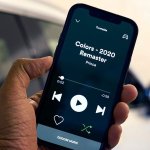Θέλετε να μετατρέψετε μια εικόνα PNG σε PDF; Εάν ναι, μπορείτε να χρησιμοποιήσετε τον ενσωματωμένο ΡDF printer των Windows 10 ή 11 για να δημιουργήσετε ένα ΡDF από τις εικόνες PNG. Δείτε παρακάτω πώς μπορείτε να το κάνετε αυτό:
Πώς λειτουργεί η μετατροπή PNG σε ΡDF στα Windows 11 και 10
Τόσο τα Windows 10 όσο και τα Windows 11 διαθέτουν ένα virtual ΡDF printer. Όταν εκτυπώνετε κάτι από μια εφαρμογή με αυτόν τον PDF printer, ο εκτυπωτής μετατρέπει αυτό το αρχείο σε αρχείο PDF. Στη συνέχεια, μπορείτε να αποθηκεύσετε το αρχείο ΡDF οπουδήποτε στον υπολογιστή σας.
Θα χρησιμοποιήσετε αυτόν τον virtual printer για να μετατρέψετε την εικόνα PNG σε PDF αρχείο. Αφού αποθηκεύσετε το ΡDF, μπορείτε να το στείλετε μέσω email, να το ανεβάσετε στο cloud ή να εκτυπώσετε ένα φυσικό αντίγραφο.
Πώς να μετατρέψετε μια εικόνα PNG σε έγγραφο ΡDF στα Windows 11 και 10
Τα βήματα για τη μετατροπή PNG σε PDF είναι σχεδόν τα ίδια για τα Windows 10 και στα 11.
Αρχικά ανοίξτε το φάκελο όπου βρίσκεται η εικόνα PNG. Εάν είστε στα Windows 10, κάντε δεξί κλικ στην εικόνα και επιλέξτε “Print“. Εάν είστε στα Windows 11, κάντε δεξί κλικ στην εικόνα και επιλέξτε “Show More Options > Print“.
Θα ανοίξει ένα παράθυρο “Print Pictures“. Σε αυτό το παράθυρο, επιλέξτε τον virtual PDF printer, κάνοντας κλικ στο αναπτυσσόμενο μενού “Printer” και επιλέγοντας “Microsoft Print to ΡDF“. Καθορίστε το μέγεθος κάνοντας κλικ στο αναπτυσσόμενο μενού “Paper Size” και πατώντας πάνω σε μια από τις επιλογές.
Για να αλλάξετε την ποιότητα του αρχείου PDF, κάντε κλικ στο αναπτυσσόμενο μενού “Quality“.
Στη δεξιά πλαϊνή γραμμή του παραθύρου “Print Pictures”, υπάρχουν επιλογές που σας επιτρέπουν να αλλάξετε τον τρόπο εμφάνισης της εικόνας PNG στο PDF. Κάντε κλικ σε μια επιλογή σε αυτήν την πλαϊνή γραμμή για να δείτε την προεπισκόπηση στα αριστερά.
Στο κάτω μέρος του ίδιου παραθύρου, καθορίστε πόσες σελίδες θέλετε στο PDF σας χρησιμοποιώντας την επιλογή “Copies of Each“. Για να ταιριάζει η εικόνα στο ΡDF, ενεργοποιήστε την επιλογή “Fit Picture to Frame“.
Τέλος, στο κάτω μέρος του παραθύρου, κάντε κλικ στο “Print” για να δημιουργηθεί το αρχείο PDF.
Στη συνέχεια, τα Windows θα ανοίξουν ένα παράθυρο “Save Print Output As“. Επιλέξτε το φάκελο στον οποίο θα αποθηκεύσετε το αρχείο PDF. Κάντε κλικ στο πεδίο “File Name” και δώστε ένα όνομα στο PDF σας. Στο τέλος, κάντε κλικ στο “Save“.
Μπορείτε να βρείτε το πρόσφατα δημιουργημένο ΡDF στο φάκελο που το έχετε αποθηκεύσει. Ανοίξτε το φάκελο και θα δείτε την έκδοση ΡDF της εικόνας PNG. Θα παρατηρήσετε ότι τελειώνει σε “.pdf“.
Με την παραπάνω απλή διαδικασία μπορείτε να μετατρέψετε μια εικόνα PNG σε PDF στα Windows 10 και 11.